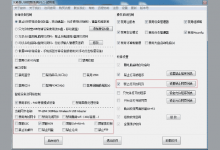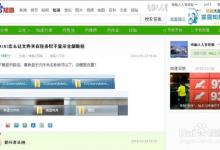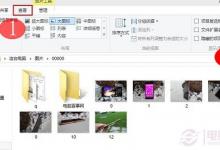找不到指定的文件,无法删除文件或文件夹的解决方法
还有很多时候,我们在删除文件时,系统会提示找不到指定的文件,而无法删除, 但文件明明在硬盘中 ,不能删除指定文件也是一个恼人的情况,这时候就有人推荐使用unlocker等软件,但是,这些软件安装完没啥大用,卸载又费时间,因此推荐一种简单的方法。有需要的朋友可以参考本文,希望能帮到大家!

工具/原料
windows
方法/步骤
1、同时按下windows徽标键加“R”,输入“cmd”,打开cmd窗口,进入该文件(文件夹)的父目录。ps:这种文件一般是前面加了“aux”“com1”“com2”“prn”“con”和“nul”等,因为这些名字都属于设备名 称,等价于一个 DOS 设备,如果我们把文件命名为这些名字,Windows 就会误以为发生重名,所以会提示“不能创建同名的文件”等等。而这种文件的建立是通过cmd,例如输入“md com1\”就能创建一个看上去不能被删掉的目录
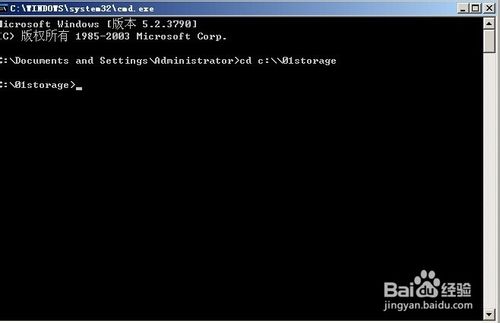
2、删除无效。

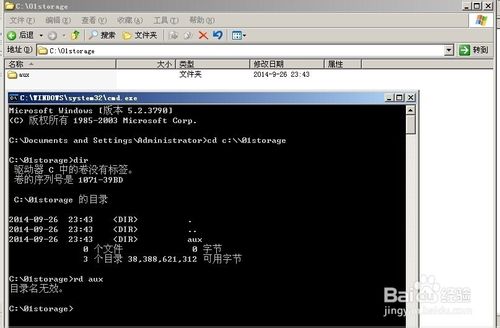
3、现在就建立一个文本文档,在里面写入如下内容
del /q /f /s \\?\%1
rd /q /s \\?\%1
然后将文档保存为.bat()
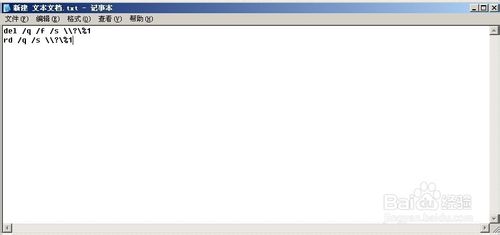
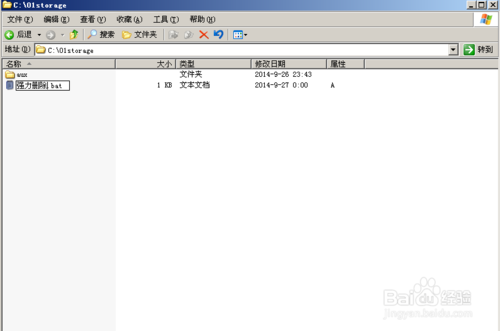
4、将要删除的文件夹或文件拖到建立的文档上,顽固份子就被删除了。
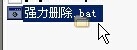

5、如果遇见了如com1.image.asp这样的文件,请把上面的bat文件中的内容换成
DEL /Q /F /S \\?\%1
RD /Q /S \\?\%1
就行了
END
注意事项
如果实在觉得不能理解或无法做到,可以下载unlocker等软件强力删除
以上就是找不到指定的文件,无法删除文件或文件夹的解决方法,希望能帮到大家!
本文标签: